סימון אוטומטי בגיליון אקסל
הטיפ הבא, מתאים למקרים בהם יש לנו טבלה גדולה, ואנחנו רוצים להיות מסוגלים להתרכז כל פעם בנתון ספציפי.
התוצאה הסופית נראית כך :
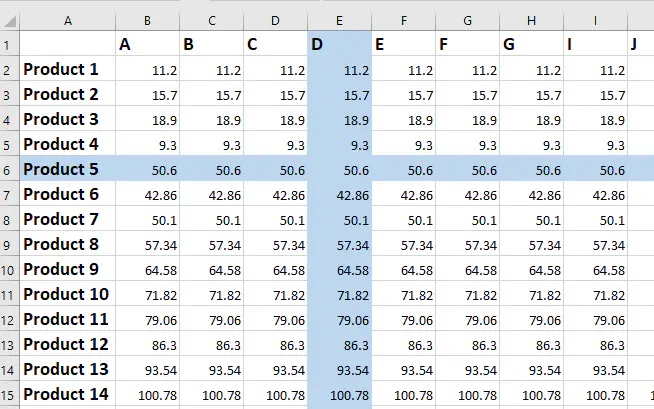
איך עושים סימון אוטומטי בגיליון אקסל ?
הטיפ הפעם מורכב מ-2 חלקים :
- עיצוב מותנה
- מאקרו פיצפון.
במקרה הזה, אפשר ליישם את הפתרון, גם בלי להבין לעומק .
- שלב 1 - סמנו את הטבלה הנבחרת.
- שלב 2 - לשונית בית > עיצוב מותנה > הוספת כלל חדש > …כלל המבוסס על נוסחה…
- שלב 3 - להדביק את הנוסחה הבאה ( להקפיד על סימן שווה = בתחילת הנוסחה )
=OR(CELL(“col”)=COLUMN(),CELL(“row”)=ROW())
- שלב 4 - לחצו על כפתור העיצוב, ובלשונית המילוי, בחרו בצבע המועדף עליכם.
- כעת לחצו על אישור עד לסגירת החלון.
בנקודה זו, זה כבר עובד חלקית, כי אתם תראו שהסימון משתנה רק בזמן שמבצעים חישוב כלשהוא.
כדי שזה יעבוד מושלם צריך עוד כמה שלבים :
- שלב 5 - פתחו את עורך ה-VBA
- שלב 6 - בצד שמאל בחרו בגיליון שבו נמצאת הטבלה
- שלב 7 - למעלה בחרו ב-Worksheets, ואז תיווצר לכם פונקציה שהשם שלה מכיל את המילים SelectionChange
- ובתוכה הדביקו את הקוד הבא :
On Error Resume Next If Application.CutCopyMode = False Then Application.Calculate End If
חשוב לזכור ! הקובץ יכיל מאקרו, ולכן צריך לשמור אותו בתור קובץ שמאפשר מאקרו - xlsm.
בהצלחה!
